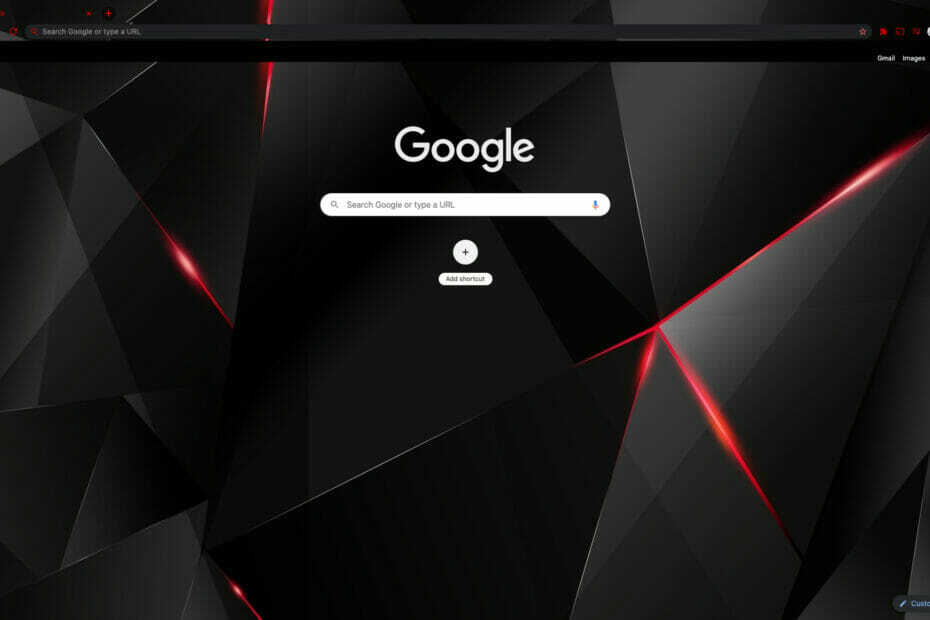Znovu zapojte připojené kabely
- Tyto čáry se na vašem televizoru objeví, pokud jsou uvolněné kabely, poškozená obrazovka nebo některá nastavení jsou nesprávně nakonfigurována.
- Tato příručka bude obsahovat všechna možná řešení k vyřešení problému.
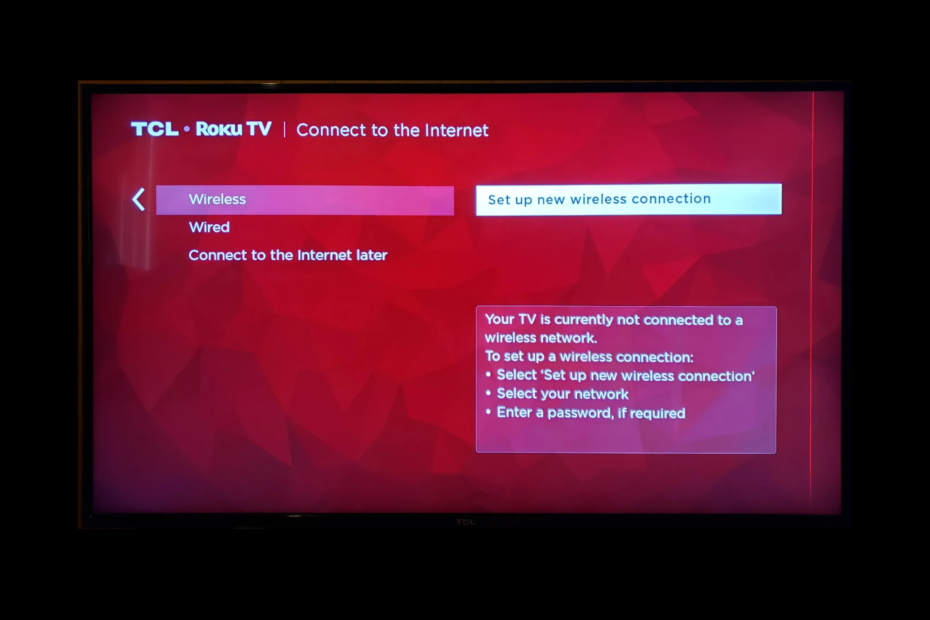
XINSTALUJTE KLIKNUTÍM NA STAŽENÍ SOUBORU
- Stáhněte si Restoro PC Repair Tool který přichází s patentovanými technologiemi (patent k dispozici tady).
- Klikněte Začni skenovat najít problémy se systémem Windows, které by mohly způsobovat problémy s počítačem.
- Klikněte Opravit vše opravit problémy ovlivňující zabezpečení a výkon vašeho počítače.
- Restoro byl stažen uživatelem 0 čtenáři tento měsíc.
Získání červených svislých čar na vašem televizní obrazovka
může výrazně ovlivnit váš zážitek ze sledování. K tomu může dojít v důsledku hardwarového problému nebo softwarové závady. Tato příručka bude diskutovat o některých dostupných opravách k vyřešení problému poté, co mluví o příčinách. Začněme!Co způsobuje červené svislé čáry na mém televizoru?
Existují různé potenciální důvody pro tento problém; některé z běžných jsou uvedeny zde:
- Vadné připojení kabelů – Poškozené nebo uvolněné kabely mohou rušit signál; proto na obrazovce vidíte červené čáry.
- Mrtvé pixely – Pokud se pixel trvale zasekne na červené barvě, může to způsobit zobrazení svislých čar.
- Vadná grafická karta – Pokud je poškozená grafická karta vašeho televizoru, můžete na televizoru vidět svislé čáry.
- Přehřívání – Při přehřátí televizoru by mohlo dojít k poškození vnitřních součástí, což by mohlo vést ke svislým čarám na obrazovce.
- Fyzické poškození – Pokud váš televizor upadne nebo na něj narazíte, mohlo by dojít k vnitřnímu poškození, tedy k chybě.
Jak mohu opravit červené svislé čáry na televizoru?
Než se pustíte do pokročilých kroků pro odstraňování problémů, měli byste zvážit provedení následujících kontrol:
- Nejprve počkejte několik minut.
- Zkuste změnit kanál.
- Spusťte test obrazu na televizoru.
- Přepínání mezi TV vstupy.
1. Zkontrolujte kabely a zdroj

Prvním krokem je zkontrolovat všechny kabely připojené k vašemu televizoru. Dále vyhledejte poškozený nebo uvolněný kabel, který by mohl rušit signály. Proto pro jistotu znovu zapojte nebo vyměňte kabel.
Přepněte na jiný zdroj, pokud je váš televizor připojen ke kabelovému přijímači, DVD přehrávači nebo jinému zdroji. Pokud čáry zmizí, problém může způsobit zdroj.
2. Proveďte měkký reset
- Použijte Napájení tlačítko na televizoru nebo dálkovém ovladači pro vypnutí televizoru.

- Nyní odpojte všechny kabely a zdroje připojené k televizoru.
- Počkejte několik minut a znovu připojte kabely a zdroj.
- Restartujte televizor a zkontrolujte, zda problém přetrvává.
- Nelze se připojit k vašemu zařízení k Samsung TV: 7 způsobů, jak opravit
- Jak opravit, že Netflix nefunguje na Sony Smart TV [Rychlý průvodce]
3. Resetujte televizor do továrního nastavení
- Přejít na Domov obrazovka.
- zmáčkni Jídelní lístek tlačítko nebo Nastavení na vašem dálkovém ovládání.
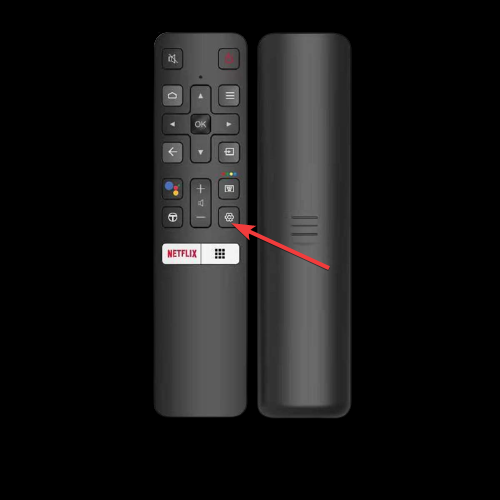
- Vyber Resetovat nebo Obnovení továrního nastavení a stiskněte Enter.
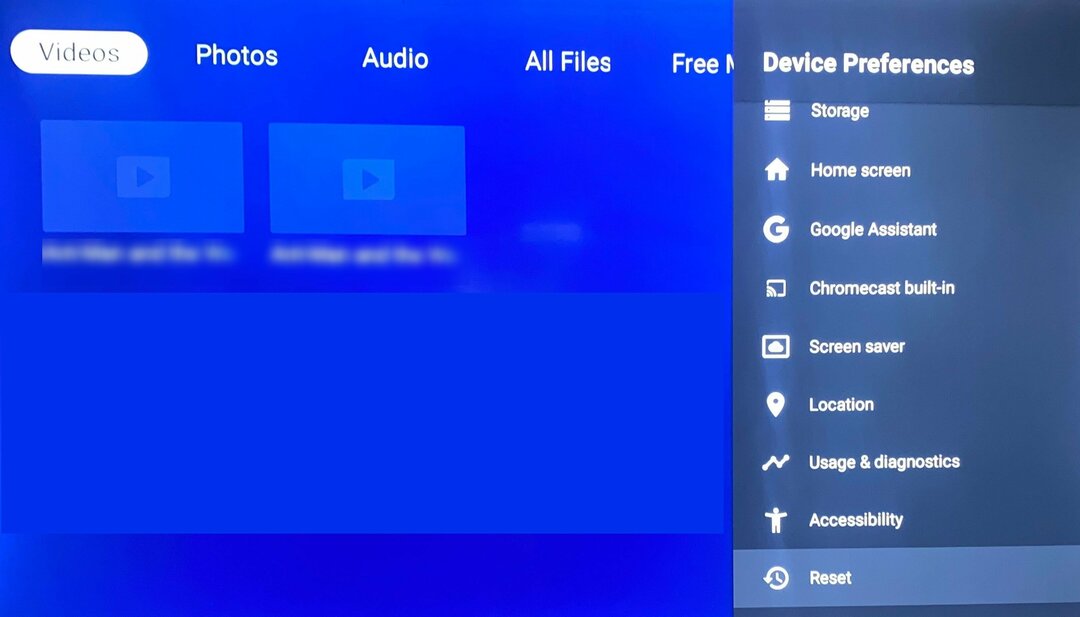
- Postupujte podle pokynů na obrazovce a zahajte proces.
- Po dokončení se váš televizor automaticky restartuje. Tím se vymažou přizpůsobená nastavení na vašem zařízení; možná budete muset při nastavení televizoru postupovat podle základních pokynů, včetně výběru jazyka a zadání hesla Wi-Fi.
4. Zkontrolujte aktualizaci softwaru
- zmáčkni Jídelní lístek nebo Nastavení tlačítko na dálkovém ovladači televizoru.
- Lokalizovat Aktualizace softwaru a vyberte Kontrola aktualizací. Vyhledává dostupné aktualizace. Pokud je k dispozici aktualizace, dokončete proces podle pokynů na obrazovce.
- Počkejte na dokončení procesu; vaše zařízení se automaticky restartuje.
Jak mohu opravit červené čáry na televizní obrazovce, pokud je připojen k počítači?
V tomto případě musíte problém nejprve izolovat, protože může být způsoben nesprávným nastavením televizoru nebo nastavení počítače.
Pokud se problém týká vašeho televizoru, můžete zkusit problém vyřešit pomocí výše uvedených řešení. Pokud si však myslíte, že důvodem může být nastavení vašeho počítače, pak to opravte, musíte postupovat podle metod uvedených v této příručce.
Tyto metody tedy můžete použít k odstranění červených svislých čar z televizoru. Pokud vám však dosud nic nefungovalo, doporučujeme vám vyhledat odbornou pomoc, protože problém může být způsoben poškozeným hardwarem nebo vadnou grafickou kartou.
Pokud máte nějaké další otázky nebo obavy, dejte nám vědět v sekci komentářů níže.
Stále máte problémy? Opravte je pomocí tohoto nástroje:
SPONZOROVÁNO
Pokud výše uvedené rady váš problém nevyřešily, váš počítač může mít hlubší problémy se systémem Windows. Doporučujeme stažení tohoto nástroje pro opravu počítače (hodnoceno jako skvělé na TrustPilot.com), abyste je mohli snadno řešit. Po instalaci stačí kliknout na Začni skenovat tlačítko a poté stiskněte Opravit vše.